French-Paiements : inscription et paiements via le lien Web.ng
📆 Revision Date:
Avant que la carte d'un client puisse être autorisée pour les paiements par lien web, le lien web doit être enregistré. Suivez les étapes du tableau ci-dessous pour enregistrer un nouveau lien web.
Accéder à Autoriser un paiement
Enregistrer un lien de paiement Web
Sélectionnez l'onglet « Folio » dans la réservation du client concerné. Sélectionnez « Autres paiements ». | 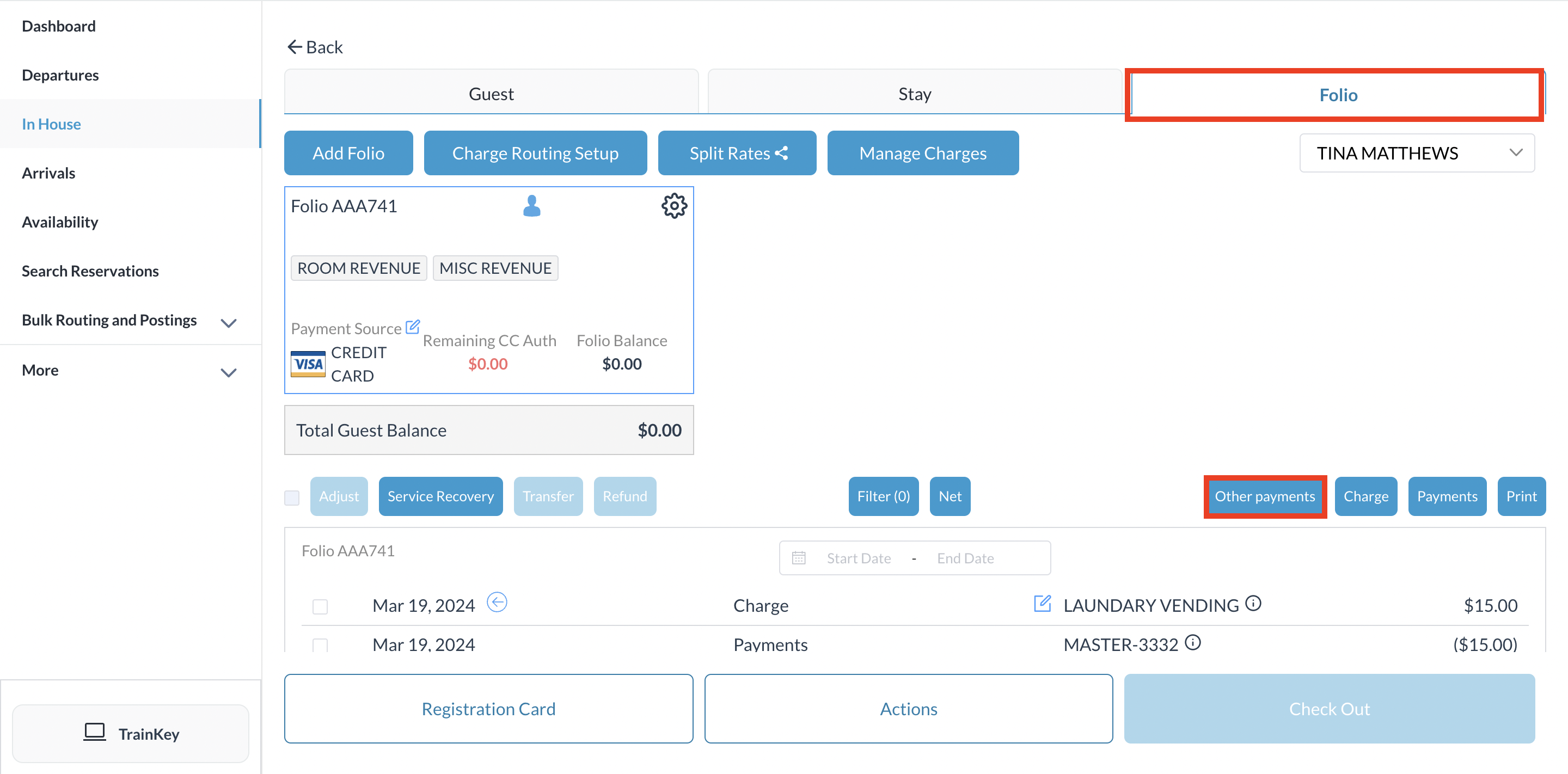 |
Sélectionnez les liens de paiement Web. Notez que d’autres options peuvent être affichées dans la liste déroulante, en fonction de la propriété et de la configuration du système. | 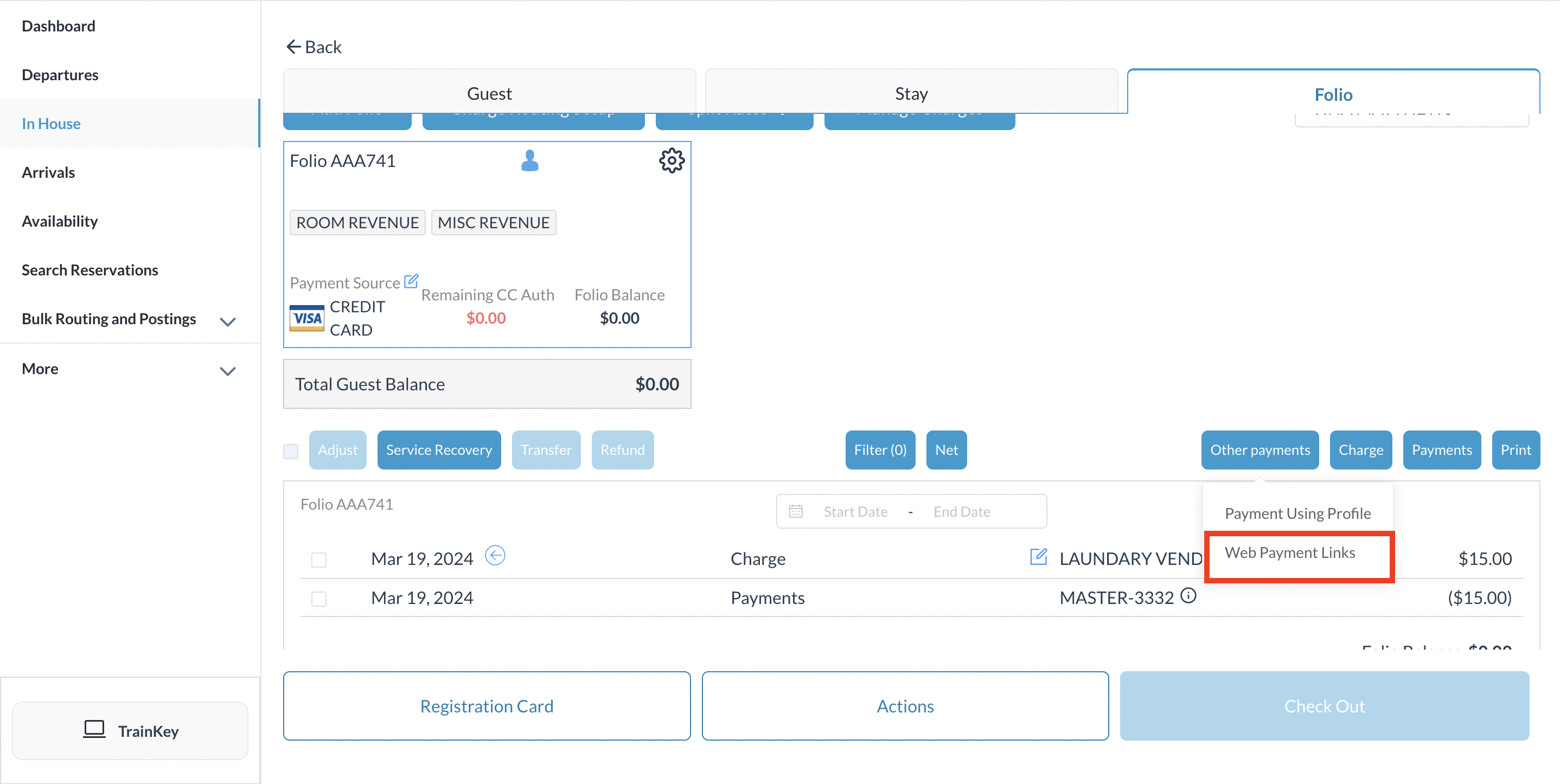 |
La fenêtre contextuelle « Liens de paiement existants » s'affiche. Sélectionnez « Créer un nouveau ». | 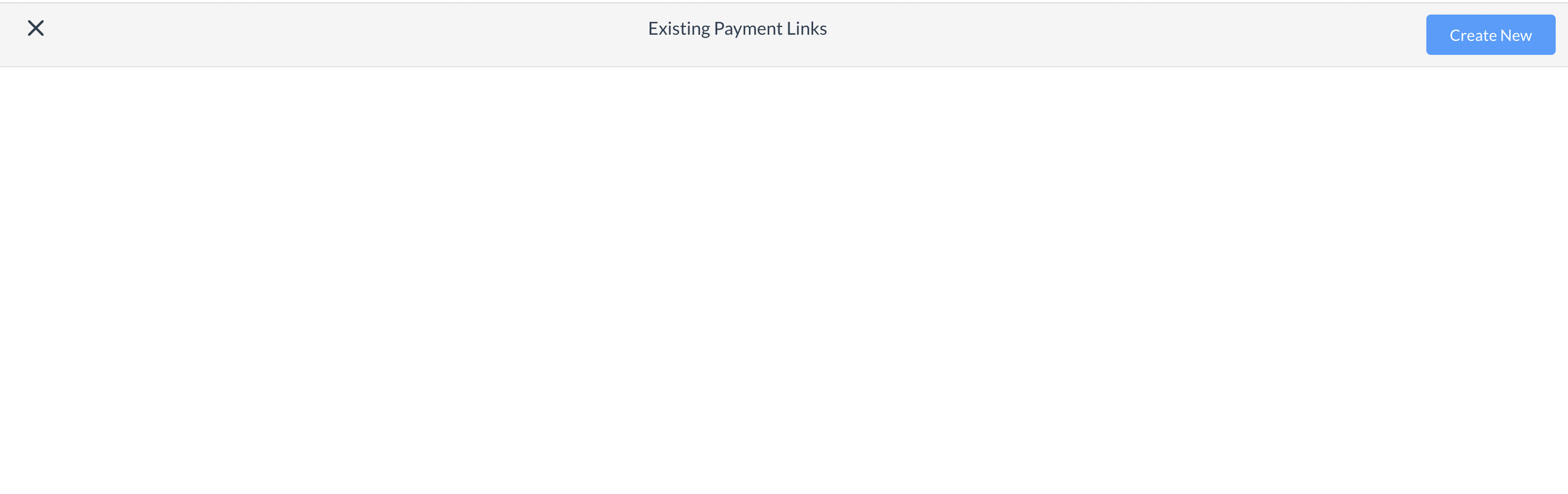 |
La fenêtre contextuelle « Créer un lien de paiement » s'affiche. Sélectionnez le type de paiement applicable. | 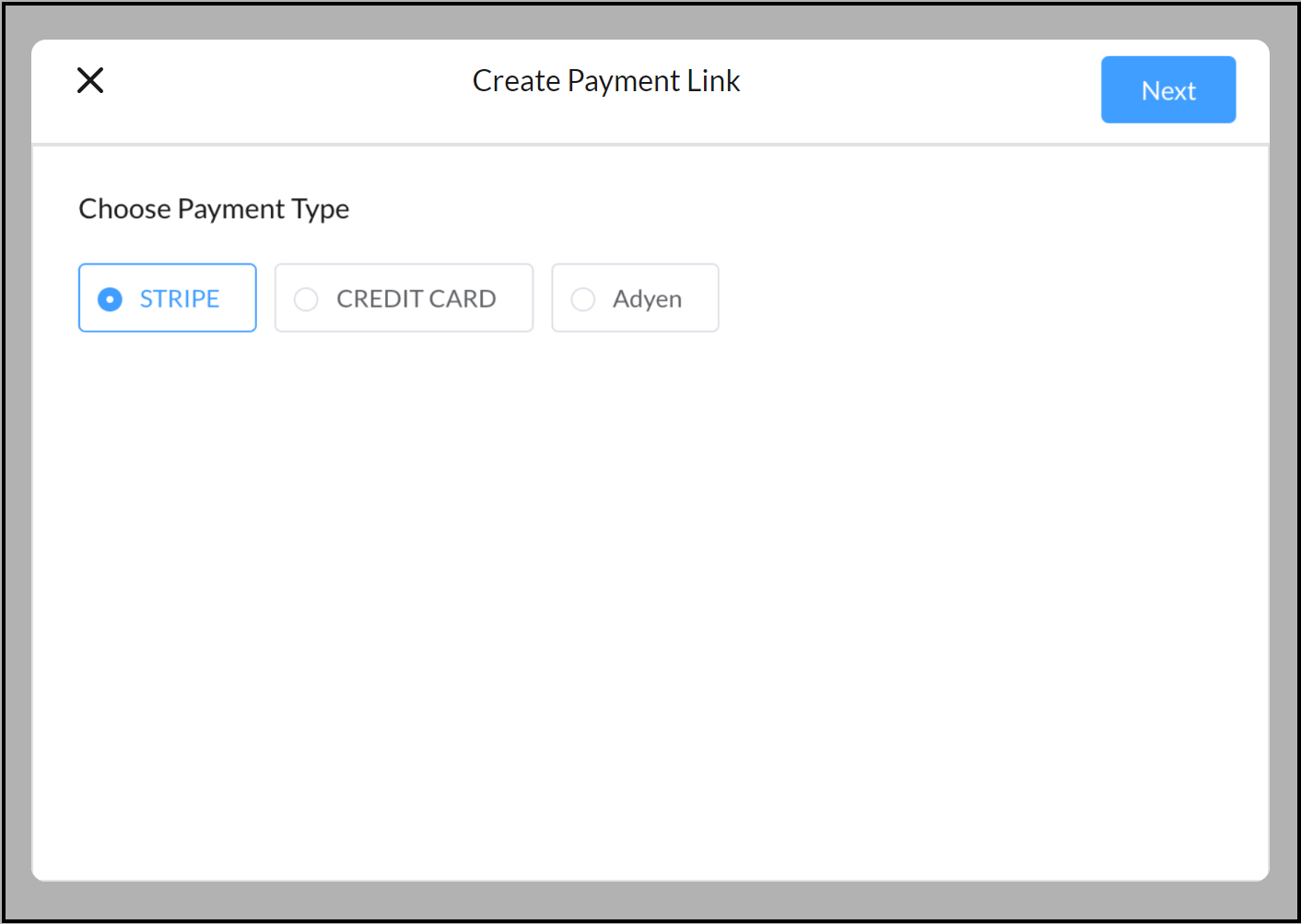 Créer une fenêtre contextuelle de lien de paiement |
La fenêtre contextuelle s'actualise. Saisissez le nom et l'adresse e-mail du payeur, le montant du paiement, la date d'expiration et les notes de paiement souhaitées. IMPORTANT : un montant minimum de 1 $ doit être saisi pour envoyer le lien au client. Ce paiement peut rester dans le folio et être déduit du solde dû, ou être remboursé ultérieurement au client. | 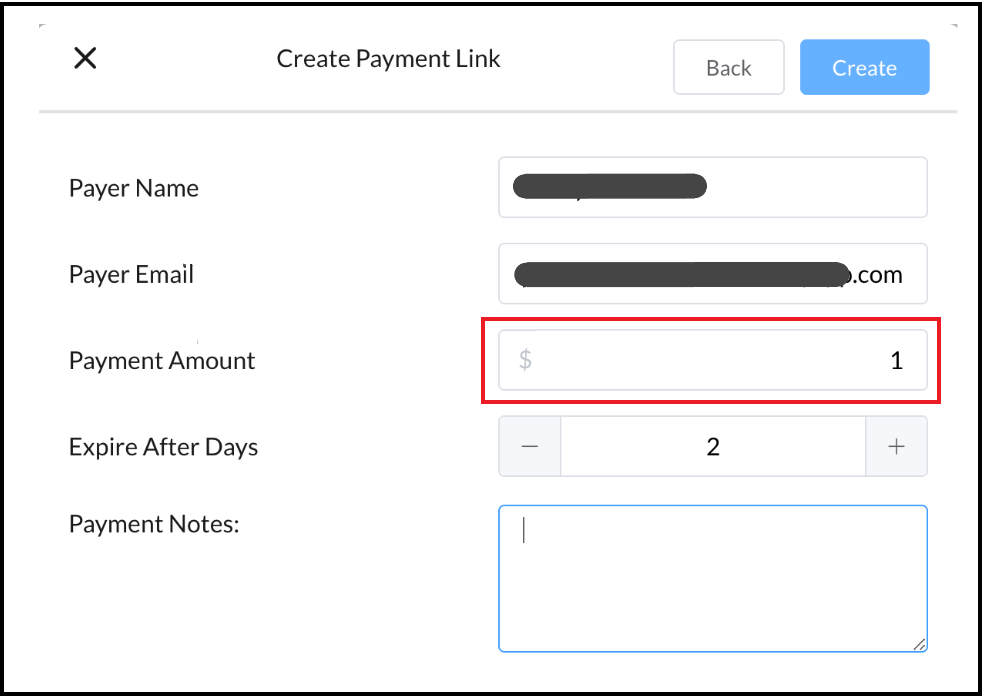 Créer une fenêtre contextuelle de lien de paiement |
Une fenêtre de confirmation s'affiche. Vérifiez les informations de paiement. Sélectionnez Annuler pour revenir en arrière et apporter des modifications. Sélectionnez Envoyer pour envoyer un e-mail au client afin qu'il puisse saisir ses informations de paiement et finaliser la transaction. Notez que le paiement n'est traité que lorsque le client utilise le lien de l'e-mail pour finaliser la transaction. | 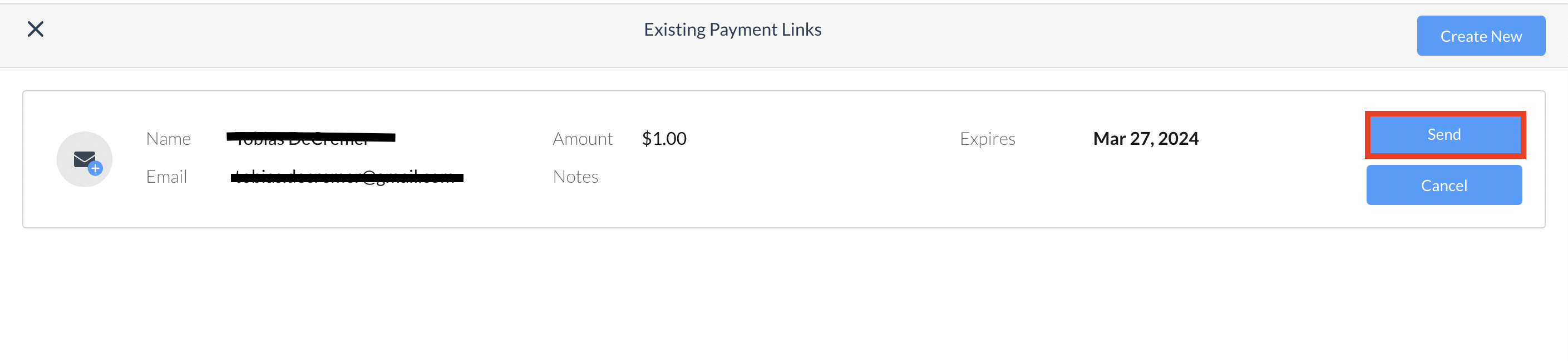 |
Demandez au client d'ouvrir l'e-mail et de sélectionner le lien pour finaliser la transaction. Le client est invité à saisir les informations relatives à son mode de paiement (par exemple, numéro de carte de crédit, date d'expiration, code de sécurité) et à les valider. | 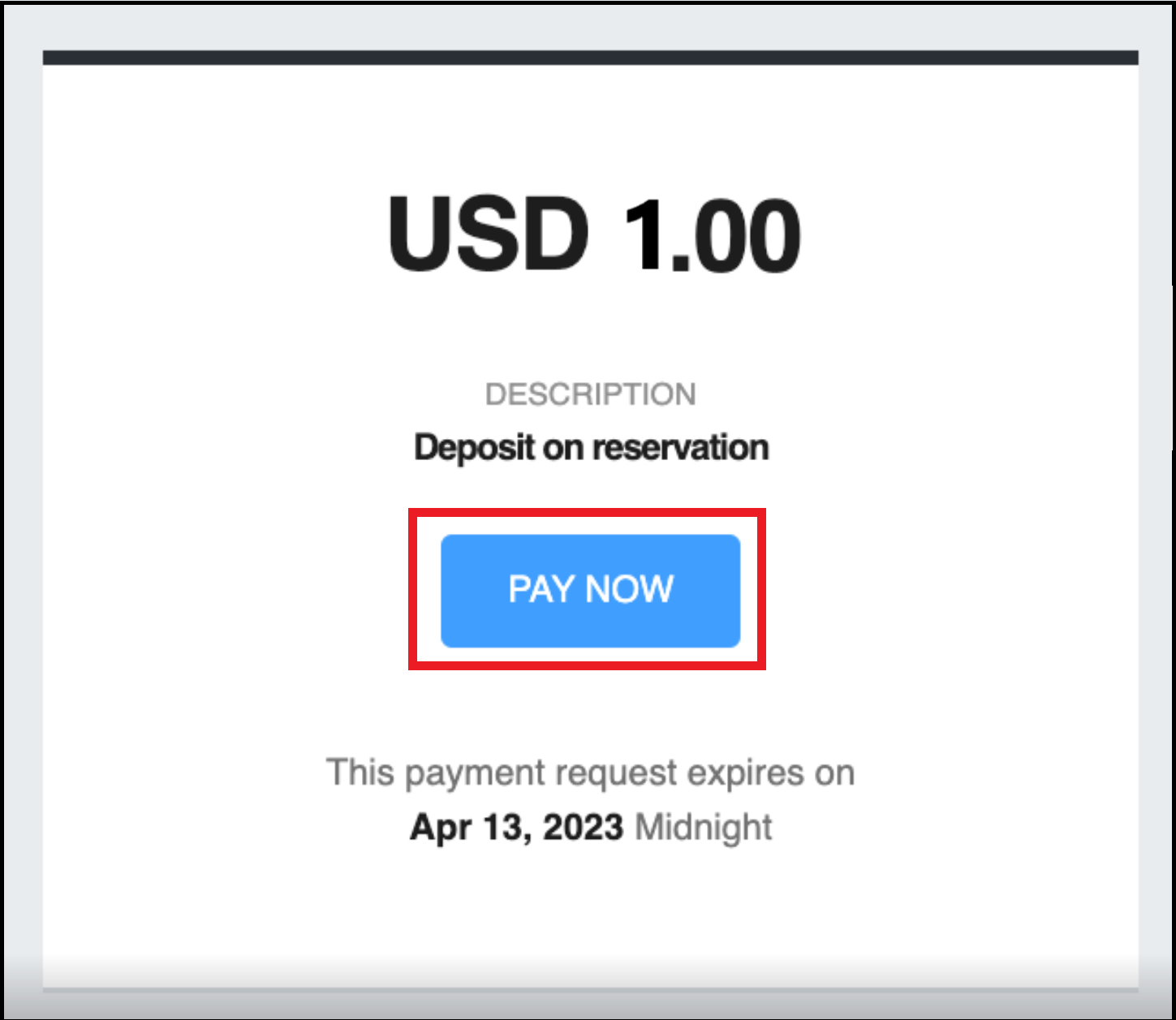 E-mail de confirmation du client - Lien de paiement |
Une fois que le client a soumis ses informations de paiement, le lien Web est enregistré (notez l'icône de carte de crédit en haut à gauche) et la transaction est ajoutée à l'onglet Folio. | 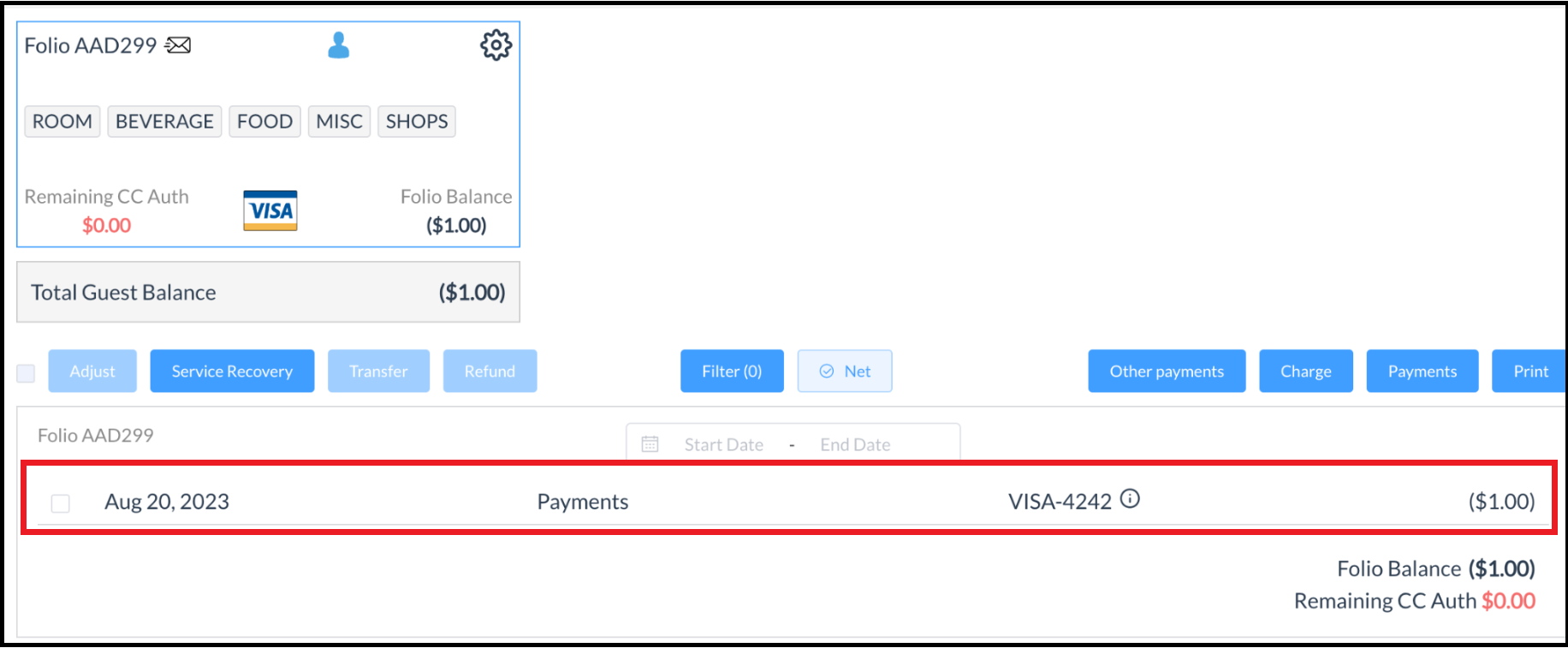 Lien Web enregistré, paiement de l'inscription terminé |
Autoriser un paiement
Un lien de paiement web doit être enregistré avant qu'un paiement web puisse être autorisé. Consultez la section ci-dessus pour connaître la procédure d'enregistrement d'un lien de paiement web.
Dans l’onglet Folio de la réservation applicable, sélectionnez le lien du logo de la carte de crédit. | 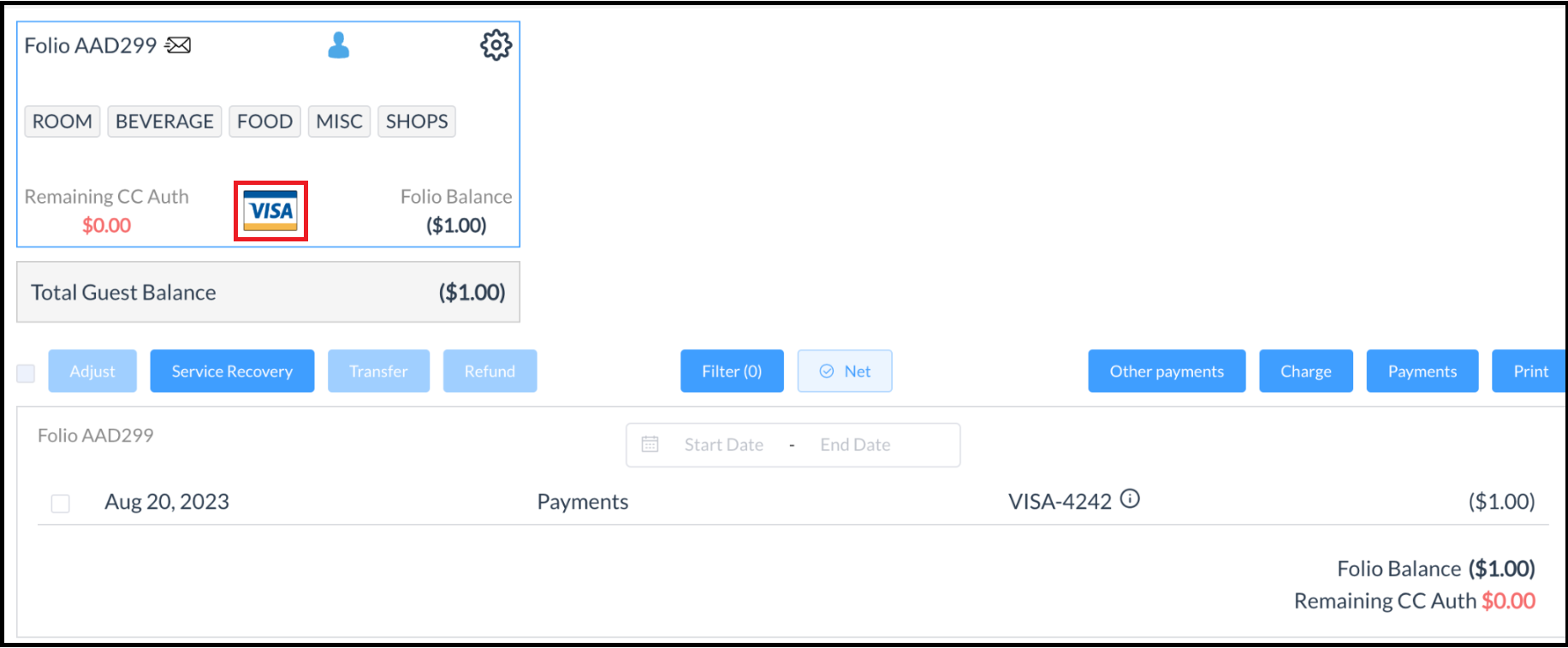 Folio Tab - Lien vers le logo de la carte de crédit |
Une fenêtre contextuelle de mode de paiement s'affiche. Sélectionnez « Autoriser ». | 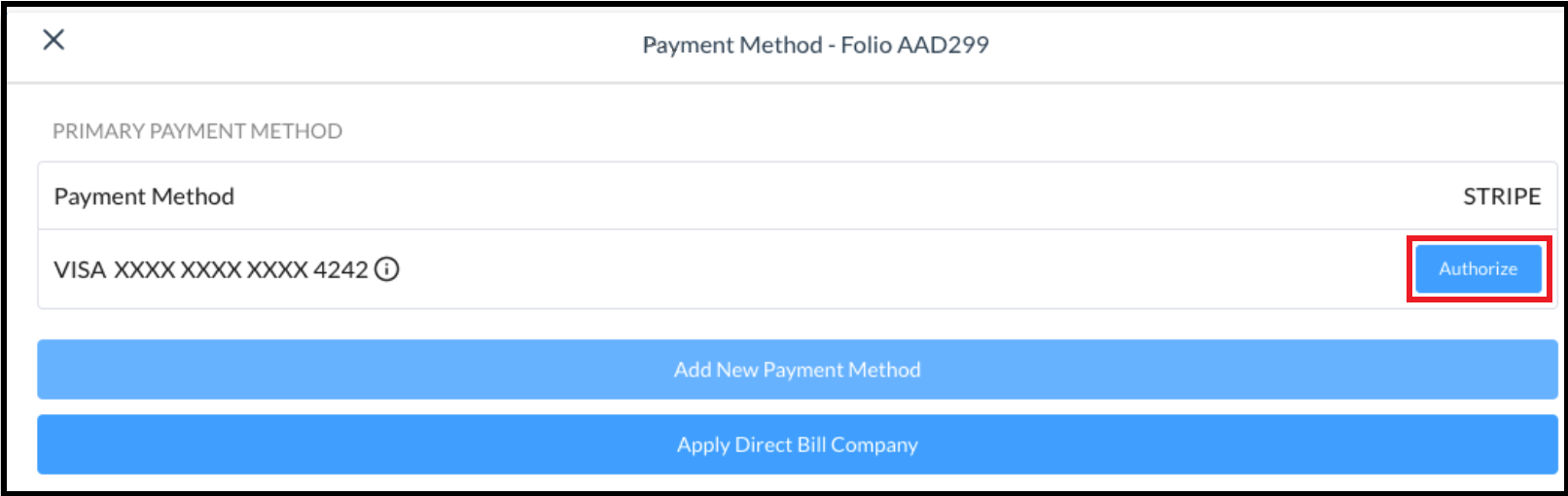 Fenêtre contextuelle du mode de paiement |
Une fenêtre contextuelle « Autoriser » s'affiche. Saisissez le montant d'autorisation applicable. Sélectionnez « Autoriser à » pour envoyer un e-mail au client lui permettant de saisir ses informations de paiement et de finaliser la transaction. Notez que le paiement n'est traité que lorsque le client utilise le lien de l'e-mail pour finaliser la transaction. | 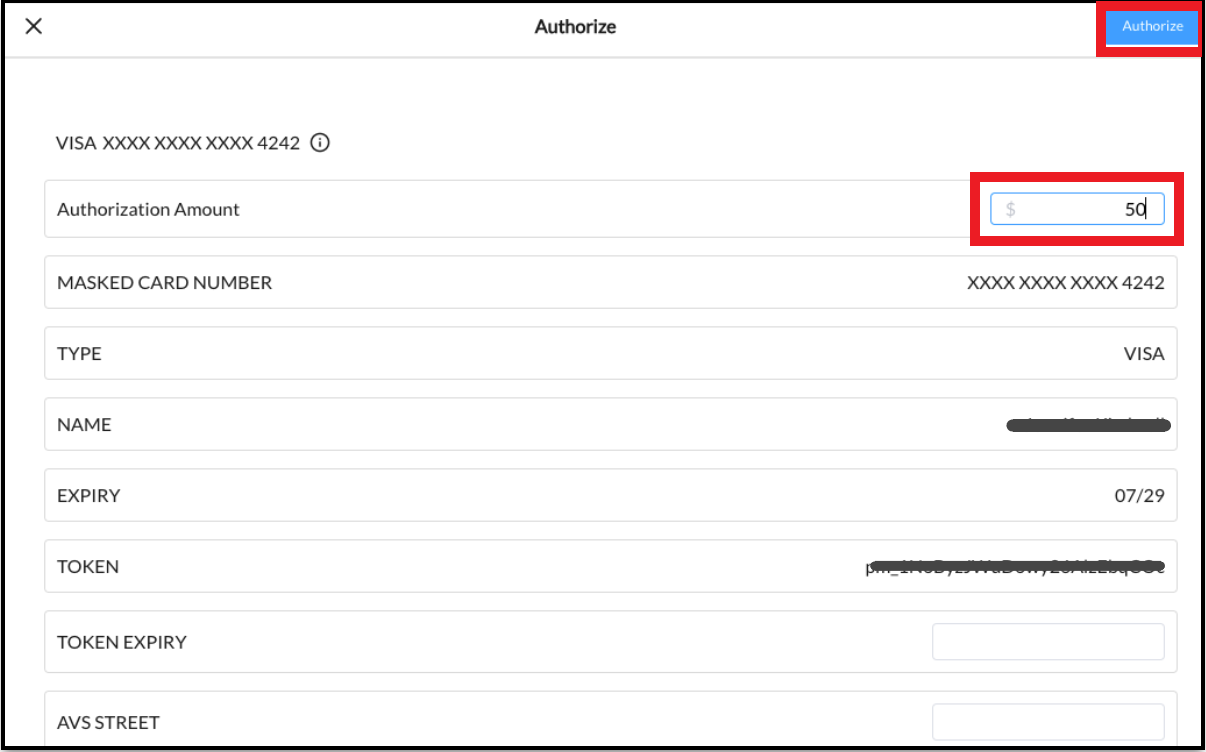 Autoriser la fenêtre contextuelle |
Demandez au client d'ouvrir l'e-mail et de sélectionner le lien pour finaliser la transaction. Le client est invité à saisir les informations relatives à son mode de paiement (par exemple, numéro de carte de crédit, date d'expiration, code de sécurité) et à les valider. | 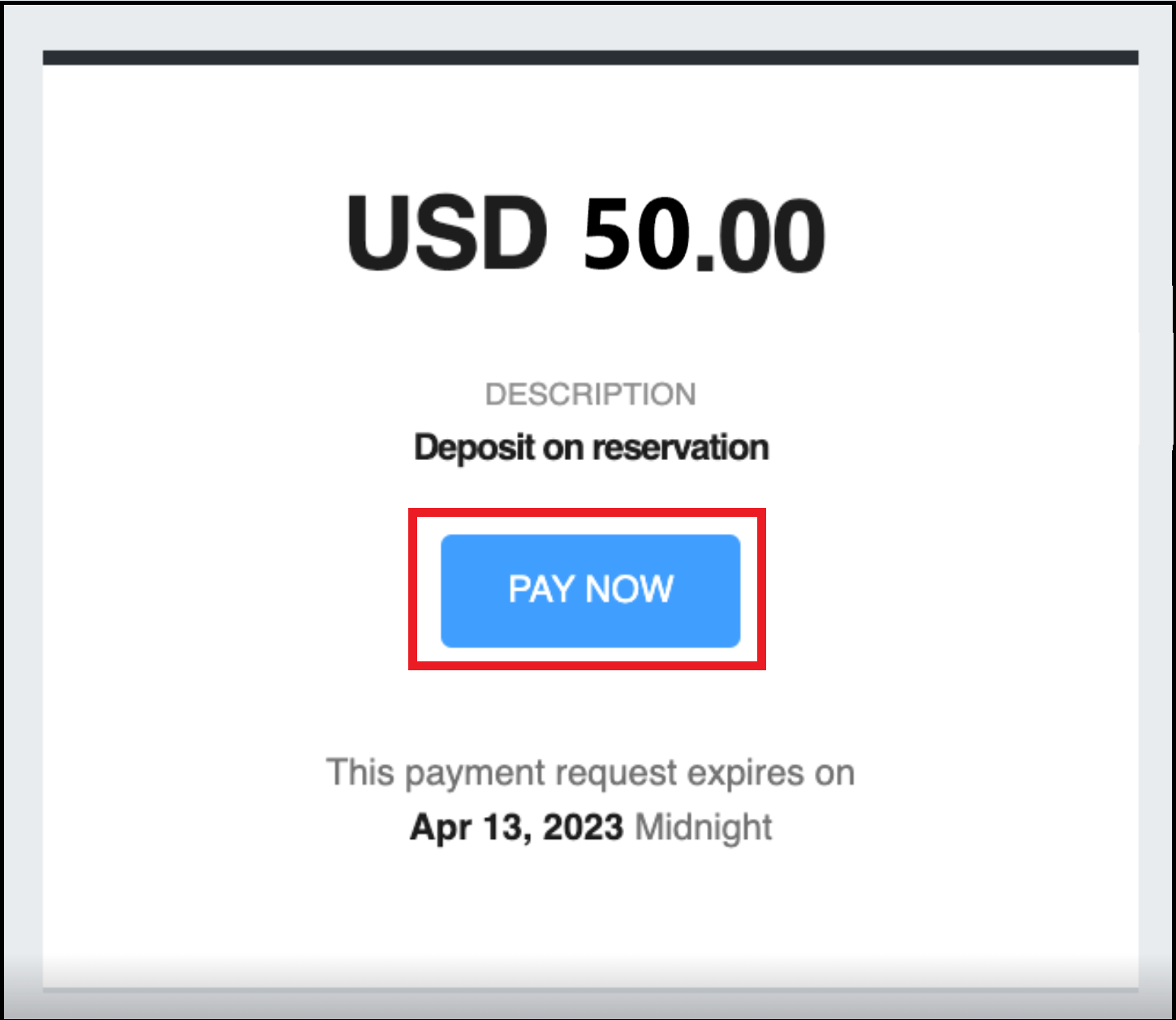 E-mail de confirmation du client - Lien de paiement |
Une fois que le client a soumis ses informations de paiement, le paiement est traité et l'onglet Folio est mis à jour. | 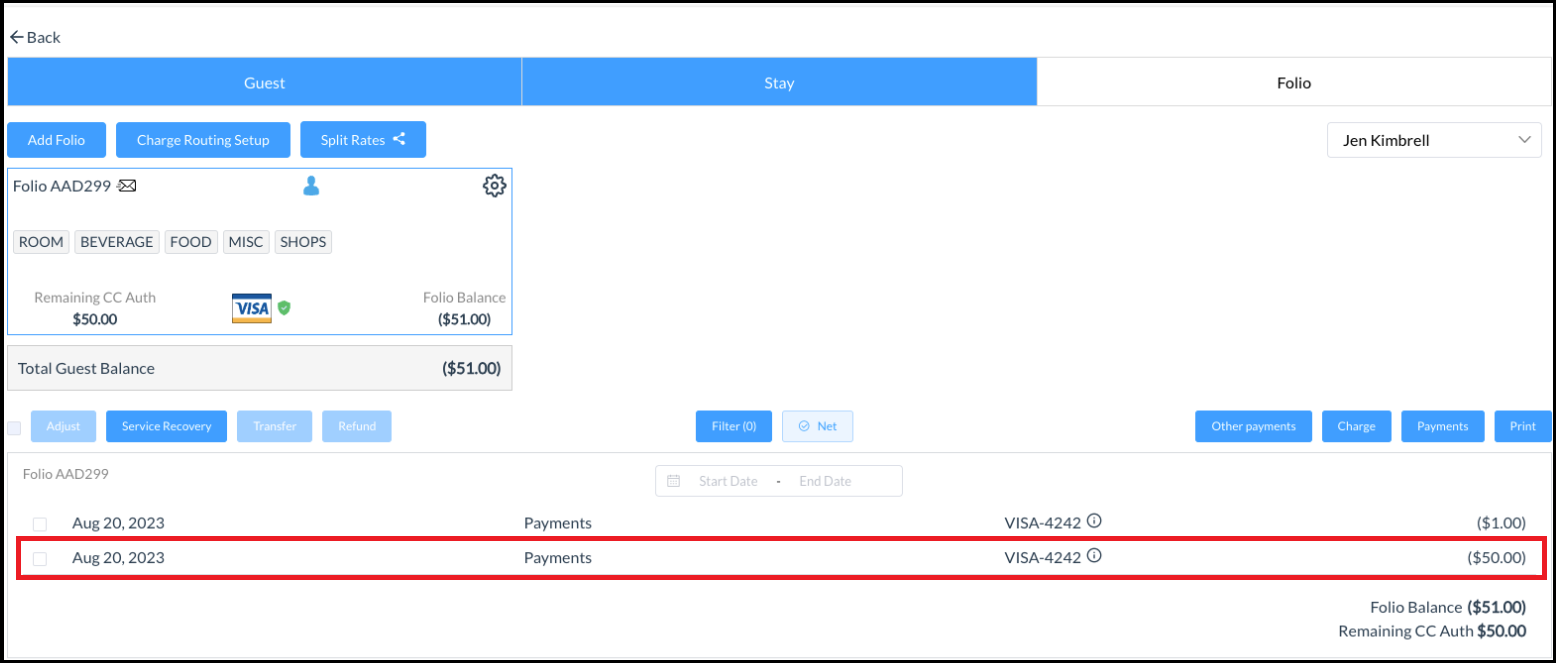 Folio Tab mis à jour |
